VR 资源管理 | 本地网络共享文件夹(NAS)帮助手册

如果您在使用 本地网络共享文件夹 时出现问题,可以根据情况参考以下的帮助手册进行解决
。
一、搜索不到共享文件夹”的情况
【如果您是 win 10 系统】
步骤 1
右击“此电脑”-“属性”,点击红框内的 “控制面板主页”
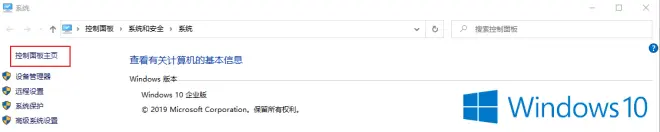
单击“查看网络状态和任务”
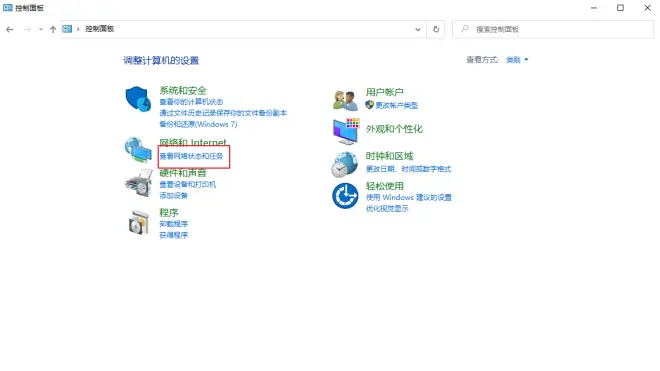
红框位置选择网络组类型
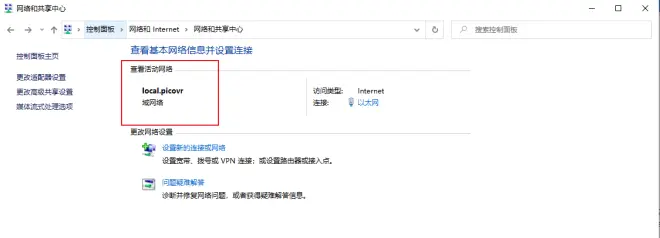
请选择合适的网络类型
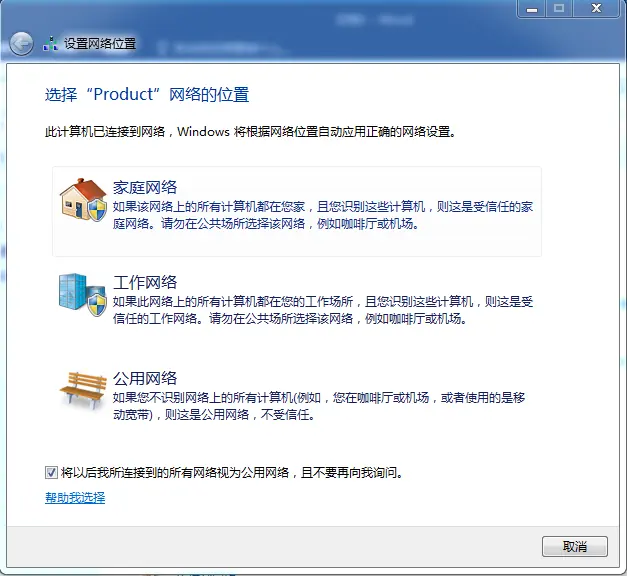
根据之前选择网络的类型,在不同网络类型下配置选项,可参照下图进行配置:
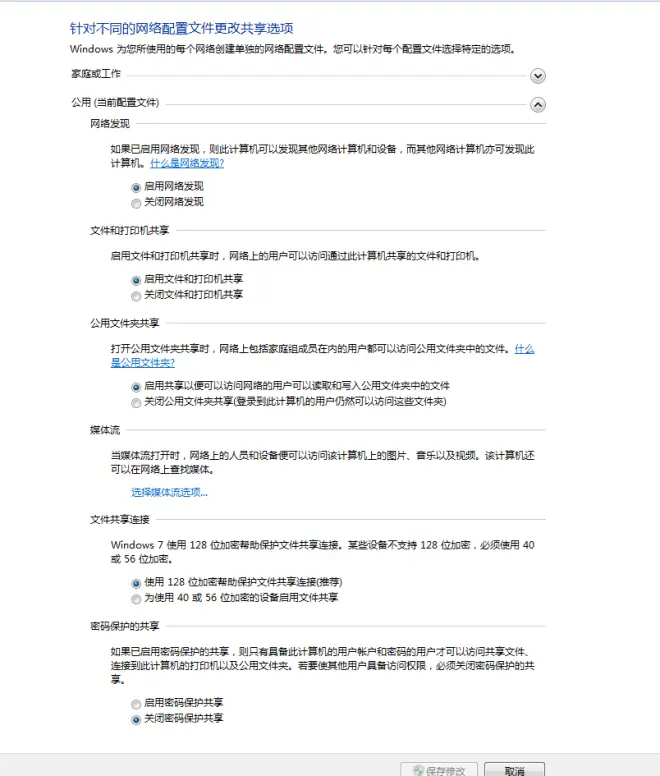
“保存修改”后,进入文件管理器查看。
如果步骤 1 不能解决搜索不到的情况,在步骤 1 的基础上,执行步骤 2 。
步骤 2
打开“控制面板”。
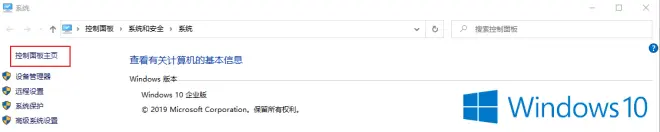
单击“卸载程序”。
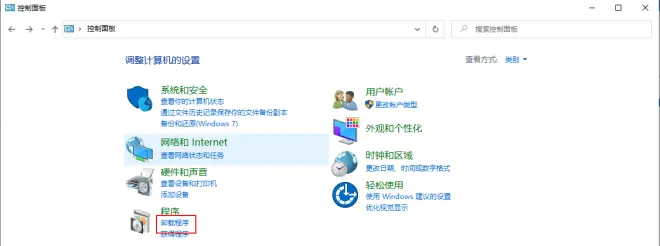
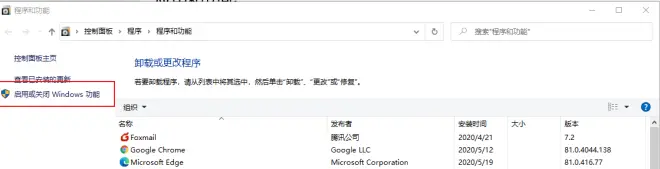
找到如下红框内的 SMB 选项 ,全部勾选。
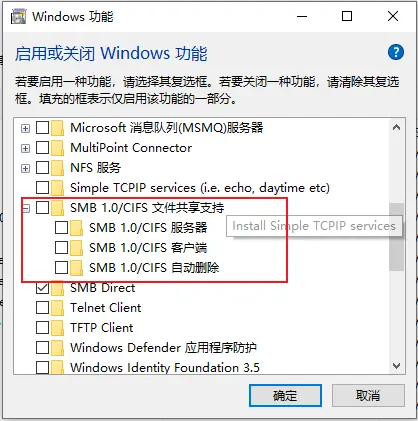
单击“确定”后,点击 Win+X 组合键打开超级菜单,单击 Windows PowerShell (管理员)
执行如下命令,之后根据提示操作就可以了。
启用 smb 2 :Set-SmbServerConfiguration –EnableSMB2Protocol $true

禁用 smb 2 :将末尾的“ true ”改成“ false ”就可以了。
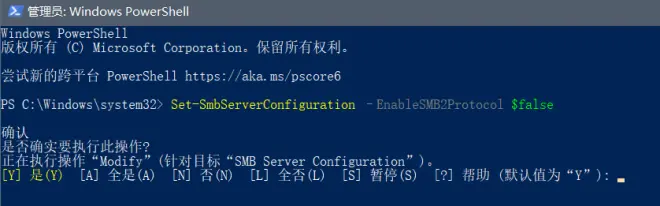
如果你需要 禁用 smb 1 ,输入以下命令(可选):
Disable-WindowsOptionalFeature -Online -FeatureName SMB1Protocol
如需 启用 smb 1 ,只需要将前面的“ Disable ”替换成“ Enable ”就可以了。
Enable-WindowsOptionalFeature -Online -FeatureName SMB1Protocol

以上命令可在 Windows 8.1 和 Windows 10 上生效。
设置完成后,windows 可能会有半分或 1 分钟的 生效时间 。进入 VR 文件管理器后,可尝试多次 刷新 。
【如果您是 win 7 系统】
设置步骤 与 win10 系统相似 ,但步骤 2 中 Windows PowerShell (管理员)内输入的命令与 win 10 不同。
点击 Win+X 组合键打开超级菜单,单击命令提示符(管理员),有的版本显示 Windows PowerShell (管理员)。
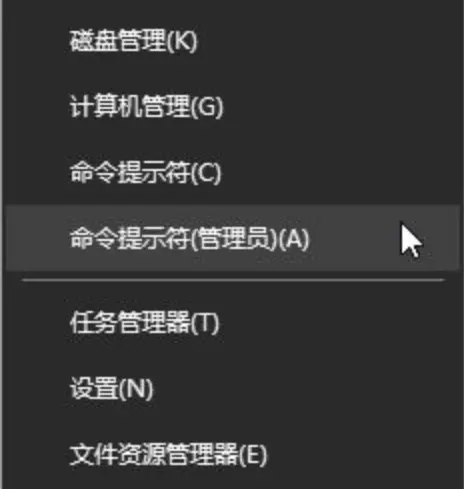
启用 smb 2:
Set-ItemProperty -Path "HKLM:SYSTEMCurrentControlSetServicesLanmanServerParameters" SMB2 -Type DWORD -Value 1 –Force
禁用 smb 2
Set-ItemProperty -Path "HKLM:SYSTEMCurrentControlSetServicesLanmanServerParameters" SMB2 -Type DWORD -Value 0 –Force
如果需要禁用 smb 1(可选),输入以下命令
禁用 smb 1
Set-ItemProperty -Path "HKLM:SYSTEMCurrentControlSetServicesLanmanServerParameters" SMB1 -Type DWORD -Value 0 –Force
启用 smb 1
Set-ItemProperty -Path "HKLM:SYSTEMCurrentControlSetServicesLanmanServerParameters" SMB1 -Type DWORD -Value 1 –Force
以上命令可在 Windows 7、Windows Server 2008 R2、Windows Vista、Window Server 2008 上生效。
二、 “ VR 中进入共享文件夹需要输入用户名密码”的情况
以 windows 7 举例
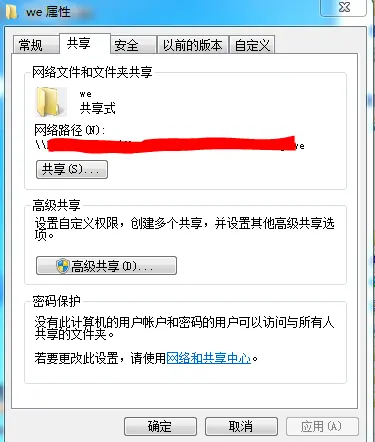
点击“共享”进入
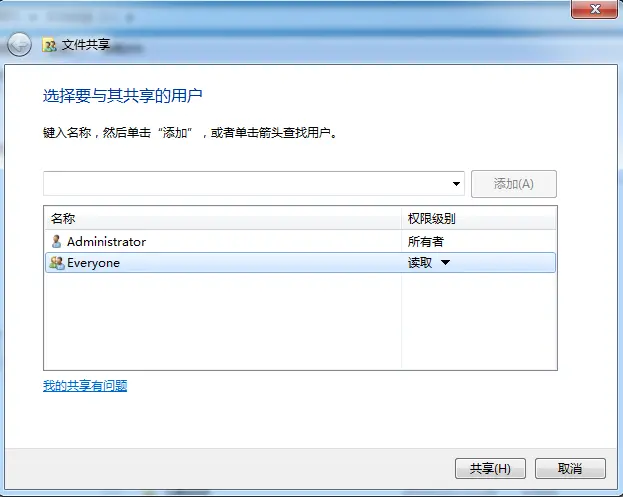
默认为当前 Windows 账户的用户名和密码,也可以填写新的用户名称,添加用户,并设置密码,点击右下角的“共享”按钮,完成设置。之后,右击文件夹单击“属性”,弹出属性界面,选择 “安全”选项卡 ,如下图:
选择某个用户名,点击“编辑”按钮,对 用户权限 进行勾选,保证一定要具有读写权限。 最保险的方式 是在“允许”下的所有权限都勾选上。点击“确定”按钮,完成全线设置后,再次进入 VR 头戴内, 输入设定好的用户名和密码 就可以进入共享文件夹了。
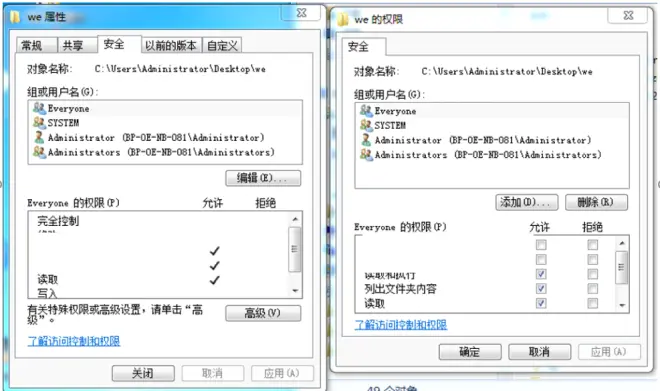

更加全面的 VR 使用教程和 VR 玩家的玩法分享,请移步 Pico 的官方论坛查看,另外还有 FAQ 汇总帖已为大家置顶。Pico Neo 3 版块也同样置顶了一体机的 FAQ 汇总帖,请移步观看。
论坛网址 http://bbs-tmp.picovr.com/#/ ,或直接搜索 Pico 官方论坛。手机端可直接下载 《 PicoVR助手》app 更方便哦。

